
Obsah:
- Autor John Day [email protected].
- Public 2024-01-30 08:21.
- Naposledy změněno 2025-01-23 14:38.
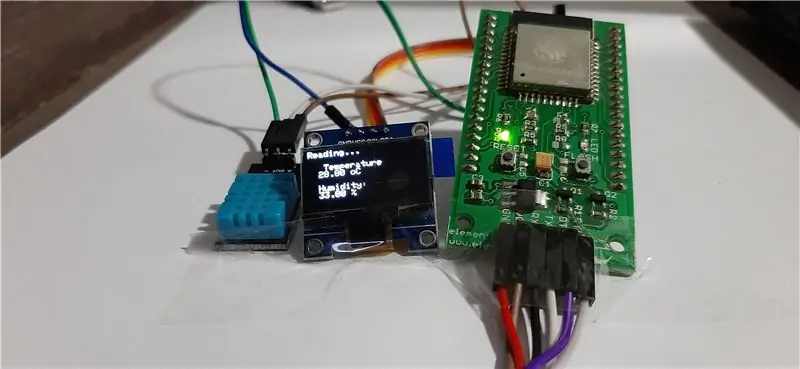
V tomto tutoriálu vytvoříte monitor počasí, který monitoruje teplotu a vlhkost pomocí ESP32 a DHT11. Je zobrazen na displeji OLED. A je nahrán do ThingSpeak.
ESP32 je výkonný nástroj IOT. Jedná se o levnou sérii SoC (System-on-Chip) vytvořenou společností Espressif Systems. Je to vylepšení populárního ESP8266, který je široce používán v projektech IoT. ESP32 má funkce Wi-Fi i Bluetooth, což z něj činí všestranný čip pro vývoj projektů IoT a obecně vestavěných systémů.
Snímač teploty a vlhkosti DHT11 je pěkný malý modul, který poskytuje digitální měření teploty a vlhkosti. Nastavení je opravdu snadné a pro datový signál vyžaduje pouze jeden vodič. Tyto senzory jsou oblíbené pro použití ve vzdálených meteorologických stanicích, půdních monitorech a domácích automatizačních systémech.
ThingSpeak je aplikace IoT s otevřeným zdrojovým kódem a API pro ukládání a načítání dat z hardwarových zařízení a senzorů. Ke komunikaci používá protokol HTTP přes internet nebo LAN. Součástí je analytika MATLAB k analýze a vizualizaci dat přijatých z vašeho hardwaru nebo senzorových zařízení.
Můžeme vytvořit kanály pro všechna data senzorů. Tyto kanály lze nastavit jako soukromé kanály nebo je můžete veřejně sdílet prostřednictvím veřejných kanálů. Komerční funkce zahrnují další funkce. Ale budeme používat bezplatnou verzi, protože to děláme pro vzdělávací účely.
Krok 1: Požadované součásti
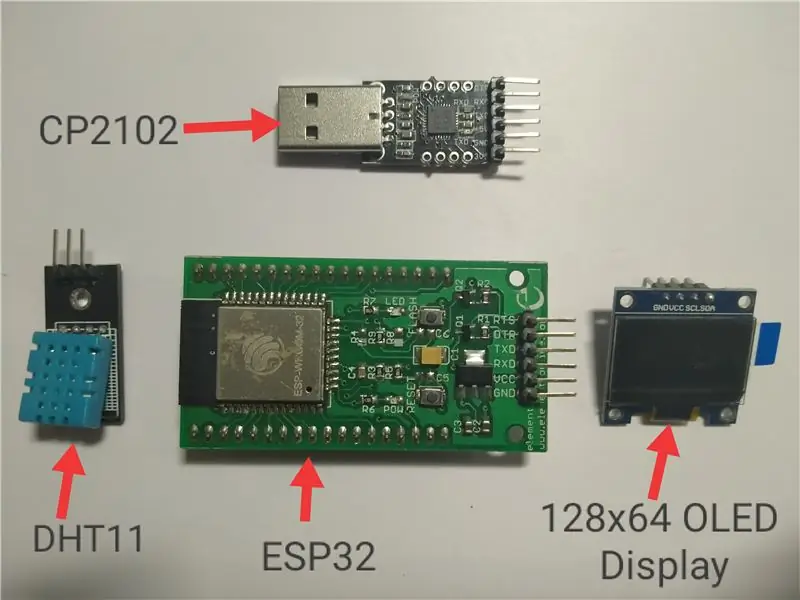
1. ESP32:-ESP-WROOM-32 je výkonný, obecný modul WiFi-BT-BLE MCU, který se zaměřuje na širokou škálu aplikací od senzorových sítí s nízkým výkonem až po nejnáročnější úkoly, jako je kódování hlasu, streamování hudby a Dekódování MP3.
2. Snímač vlhkosti/ teploty DHT11:- Tento senzor je vybaven kalibrovaným digitálním výstupem signálu s možností snímače teploty a vlhkosti. Je integrován s vysoce výkonným 8bitovým mikrokontrolérem. Tento snímač obsahuje odporový prvek a snímač pro mokrá zařízení pro měření teploty NTC. Má vynikající kvalitu, rychlou odezvu, schopnost rušení a vysoký výkon.
3. OLED; -Tato OLED zobrazovací jednotka je založena na SSD1306, která se může sama osvětlit, s vysokým rozlišením 128 ∗ 64 a pozorovacím úhlem větším než 160 stupňů.
4. CP2102:- Čip CP2102 od společnosti SiLabs je jednočipový integrovaný můstek USB na UART. Vyžaduje minimální externí komponenty. CP2102 lze použít k migraci starších zařízení založených na sériovém portu na USB. Tento modul pomáhá všem, kterým vyhovuje protokol RS232/sériová komunikace, velmi snadno vytvářet zařízení USB.
5. Propojovací vodiče
Krok 2: Spojení komponent dohromady
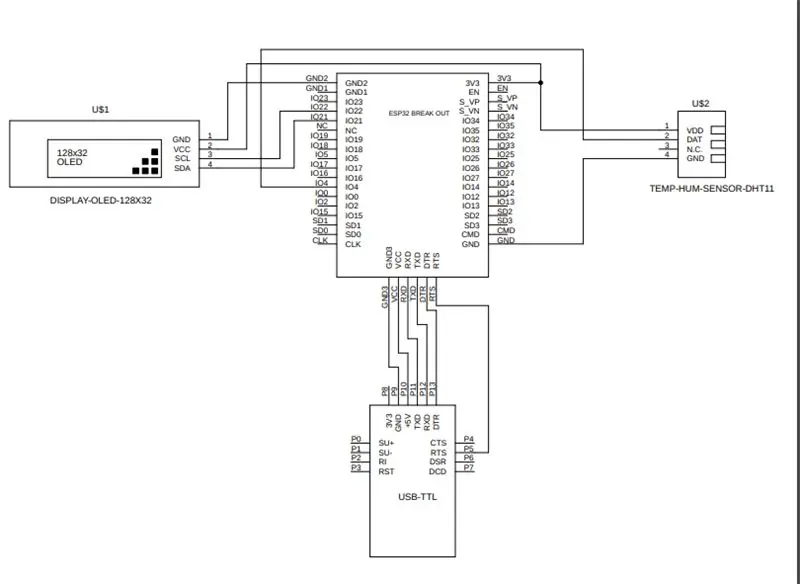
Připojení komponent podle schématu zapojení.
Krok 3: Import ESP32
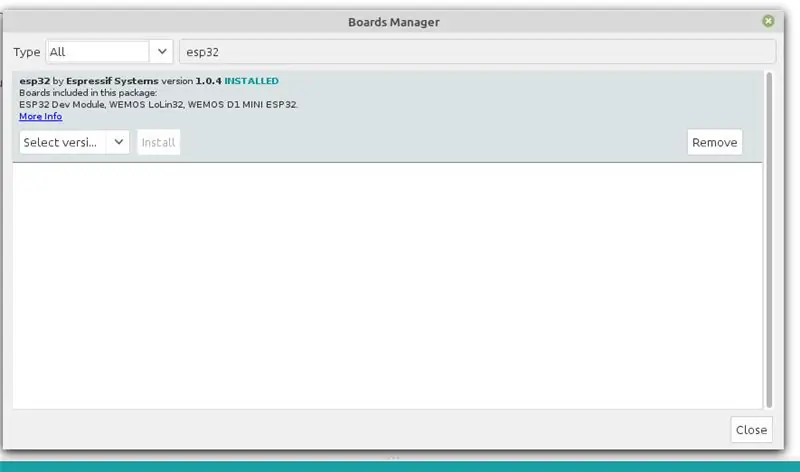
Prvním krokem je import desky ESP32 do Arduino IDE. Zde je návod, jak nakonfigurovat Arduino IDE, abychom mohli kompilovat pro ESP32:
Krok 4: Instalace knihoven
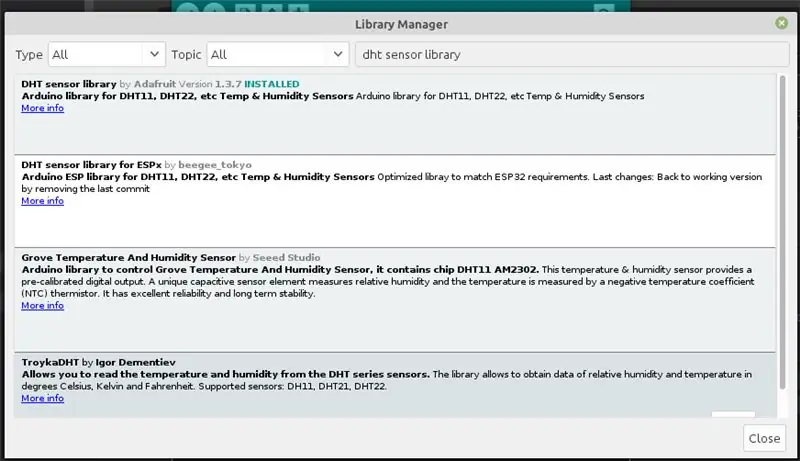
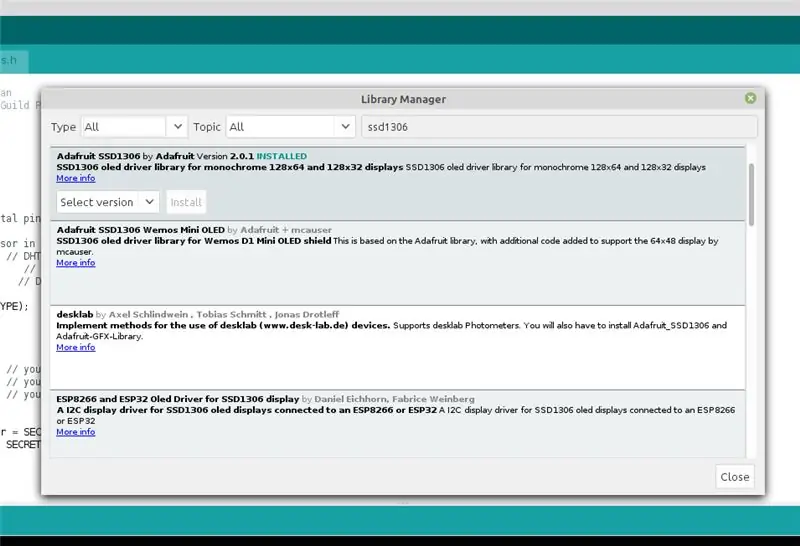
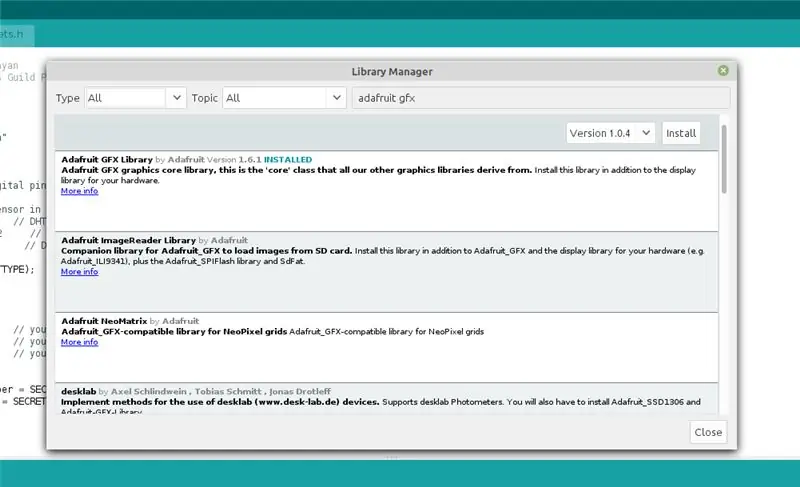
1. Instalace knihovny DHT11
Na Arduino IDE >> Vyberte Skica >> Zahrnout knihovnu >> Spravovat knihovnu >> Knihovna senzorů dht
2. Instalace knihovny SSDI306.
Na Arduino IDE >> Vyberte Skica >> Zahrnout knihovnu >> Spravovat knihovnu >> ssd1306
3. Instalace knihovny Adafruit GFX
Na Arduino IDE >> Vyberte Skica >> Zahrnout knihovnu >> Spravovat knihovnu >> adafruit gfx
Krok 5: Nastavení ThingSpeak
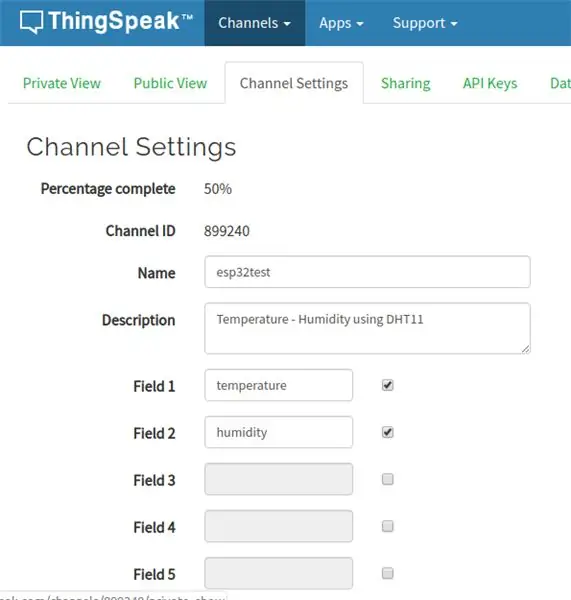
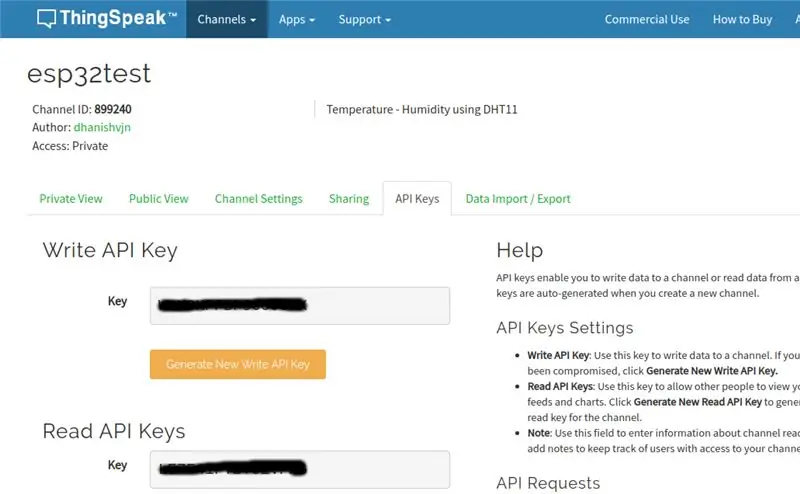
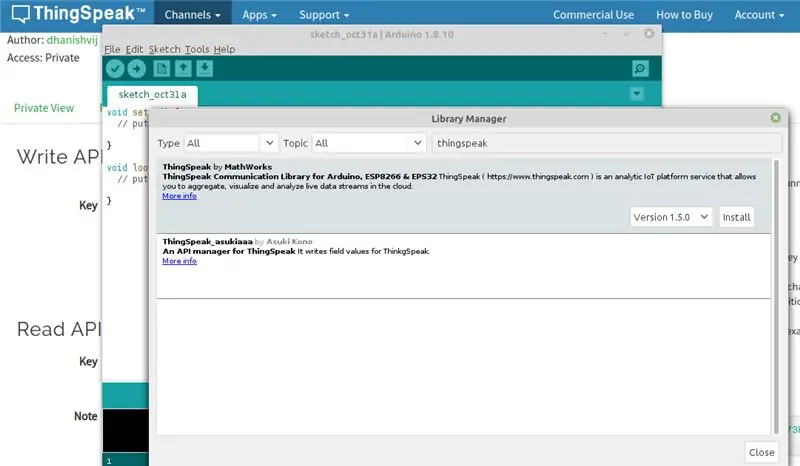
Krok 1: Přejděte na https://thingspeak.com/ a vytvořte si účet ThingSpeak, pokud ho nemáte. Přihlaste se ke svému účtu.
Krok 2: Vytvořte kanál kliknutím na „Nový kanál“
Krok 3: Zadejte podrobnosti o kanálu.
Jméno: Libovolné jméno
Popis (Dobrovolný
Pole 1: Teplota, Pole 2: Vlhkost - zobrazí se v analytickém grafu. Pokud potřebujete více než 2 kanály, můžete vytvořit další data. Uložte toto nastavení.
Krok 4: Nyní můžete vidět kanály. Klikněte na kartu „Klíče API“. Zde získáte klíče ID kanálu a API. Všimněte si toho.
Krok 5: Otevřete Arduino IDE a nainstalujte knihovnu ThingSpeak. Chcete -li to provést, přejděte na Sketch> Include Library> Manage Libraries. Vyhledejte ThingSpeak a nainstalujte knihovnu. Komunikační knihovna ThingSpeak pro Arduino, ESP8266 a ESP32 https://thingspeak.com Krok 6: Potřeba upravit kód. V níže uvedeném kódu je třeba změnit SSID vaší sítě, heslo a kanál ThingSpeak a klíče API.
Krok 6: Zdrojový kód
Zde si stáhněte přiložený kód a nahrajte jej na svou desku. UPOZORNĚNÍ: Před nahráním níže uvedeného kódu by měly být změněny následující řádky (56, 57) s příslušným ID vašeho kanálu ThingSpeak a klíčem API
//***********************************//
nepodepsané dlouhé myChannelNumber = SECRET_CH_ID;
const char * myWriteAPIKey = SECRET_WRITE_APIKEY;
//***********************************//
Kód:
Krok 7: Výstup
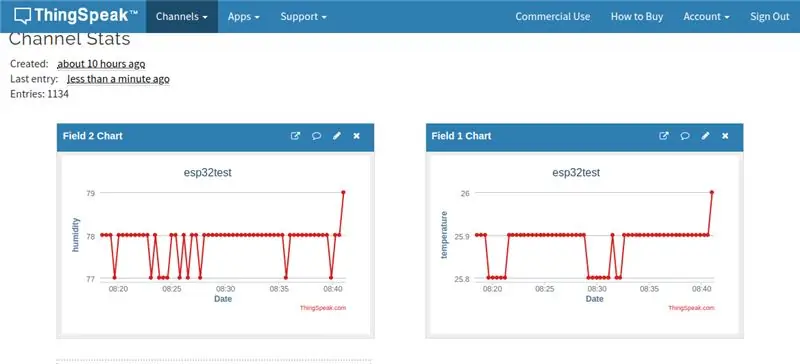
Výstup bude jako na obrázku v ThingSpeak. Doufám, že vám to usnadnilo práci. Pokud se vám tento článek líbil a shledal ho užitečným, nezapomeňte se přihlásit k odběru, a pokud máte nějaké dotazy nebo potřebujete s čímkoli pomoci, zanechte níže uvedený komentář.
Díky elementzonline.com
Doporučuje:
(Projekt IOT) Získejte data o počasí pomocí ESP8266 a Openweather API: 5 kroků

(Projekt IOT) Získání údajů o počasí pomocí ESP8266 a Openweather API: V tomto pokynu vytvoříme jednoduchý projekt IOT, ve kterém načteme data o počasí našeho města z openweather.com/api a zobrazíme je pomocí softwaru pro zpracování
Inteligentní distribuovaný systém sledování počasí IoT pomocí NodeMCU: 11 kroků

Inteligentní distribuovaný systém sledování počasí IoT pomocí NodeMCU: Všichni možná víte o tradiční meteorologické stanici; ale přemýšleli jste někdy nad tím, jak to vlastně funguje? Protože je tradiční meteorologická stanice nákladná a objemná, hustota těchto stanic na jednotku plochy je mnohem menší, což přispívá k
Monitorování počasí pomocí senzoru Raspberry Pi3 a DHT11: 4 kroky

Monitorování počasí pomocí senzoru Raspberry Pi3 a DHT11: V tomto tutoriálu vám ukážu, jak připojit DHT11 k Raspberry Pi a odeslat údaje o vlhkosti a teplotě na LCD. Čidlo teploty a vlhkosti DHT11 je pěkný malý modul který poskytuje digitální teplotu a vlhkost
Monitorování akcelerace pomocí Raspberry Pi a AIS328DQTR pomocí Pythonu: 6 kroků

Monitorování akcelerace pomocí Raspberry Pi a AIS328DQTR pomocí Pythonu: Podle některých fyzikálních zákonů je akcelerace konečná.- Terry Riley Gepard při pronásledování využívá úžasné zrychlení a rychlé změny rychlosti. Nejrychlejší tvor na břehu jednou za čas využije svého nejvyššího tempa k ulovení kořisti
Jak vytvořit zařízení IoT pro ovládání spotřebičů a monitorování počasí pomocí Esp8266: 5 kroků

Jak vytvořit zařízení IoT pro ovládání spotřebičů a sledování počasí pomocí Esp8266: Internet věcí (IoT) je vzájemné propojení fyzických zařízení (označovaných také jako „připojená zařízení“a „chytrá zařízení“), budov, a další položky zabudované do elektroniky, softwaru, senzorů, akčních členů a
